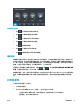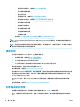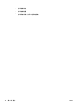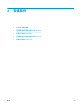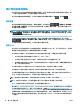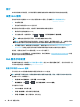HP DesignJet T2500 Series All-in-One Printer-User Guide
使用 IPSec
本打印机支持 IPSec。
不过,您需要具备高级网络专业知识才能成功配置 IPSec,这超出了本文的讨论范围。为了使 IPSec 正
常工作,打印机的 IPSec 配置必须与网络中的其它设备的配置完全匹配。如果存在任何差异,则会妨碍
与打印机进行通信,直至更正配置或禁用 IPSec。有关 IPsec 配置的详细信息,请从
http://www.hp.com/go/T2500/manuals 下载 IPsec_Admin_Guide.pdf 文件。
通过网络将计算机连接到打印机 (Windows)
如果要使用打印机驱动程序通过软件应用程序进行打印,则以下说明适用。有关其他打印方法,请参
阅第 66 页的打印。
开始之前,请检查设备:
●
打印机应已设置并已打开。
●
应打开了以太网交换机或路由器并且工作正常。
●
应将打印机和计算机连接到网络(请参阅第 16 页的将打印机连接到网络)。
现在,您可以继续安装打印机软件并连接打印机。
打印机软件安装
1. 记下前面板中的打印机 IP 地址(请参阅第 44 页的访问嵌入式 Web 服务器)。
2. 将 HP Start-up Kit DVD 插入计算机。如果 DVD 未自动启动,请运行 DVD 根文件夹中的 setup.exe 程
序。
3. 导航至 软件安装按钮,然后按该按钮。
4. 按 安装软件按钮,然后从随后出现的联网打印机列表中选择您的打印机,如有必要,可通过其 IP
地址加以标识。
如果计算机未能在网络上找到任何打印机,则显示 未找到打印机窗口,帮助您尝试查找您的打印
机。如果有防火墙正在运行;可能必须临时禁用它才能找到打印机。此外,还可以按主机名、IP
地址或 MAC 地址搜索打印机。
在某些情况下,如果打印机与计算机不在同一子网中,则指定打印机的 IP 地址可能是唯一可行的
方法。
5. 按屏幕上的说明安装打印机驱动程序和其它 HP 软件(如 HP HP Designjet Utility)。
卸载打印机软件 (Windows)
使用控制面板来卸载软件,这与您卸载任何其它软件的方式相同。
通过网络将计算机连接到打印机 (Mac OS X)
可以使用以下方法将您的打印机连接到 Mac OS X 网络:
ZHCN
通过网络将计算机连接到打印机 (Windows)
17